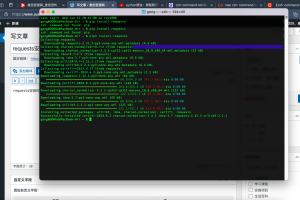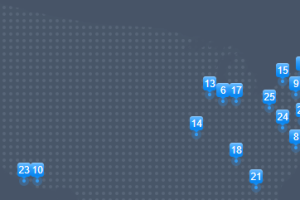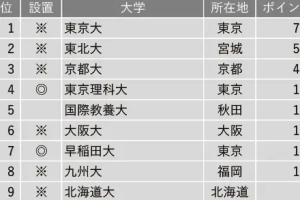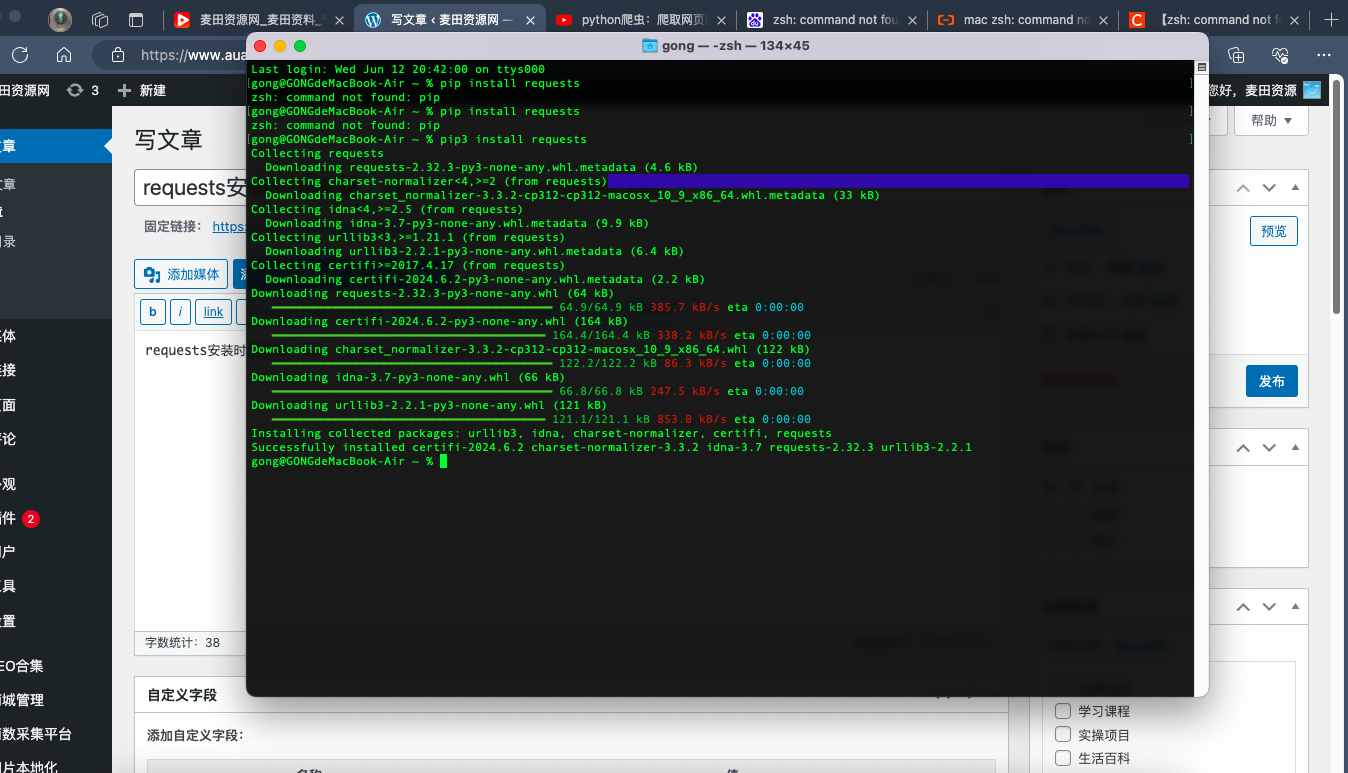在 CentOS 上使用 Docker Compose 部署 Apache Superset 并实现公网访问的过程可以分为几个步骤。以下是一个基本指南:
步骤 1: 安装 Docker 和 Docker Compose
- 安装 Docker:
bash
sudo yum install -y yum-utils
sudo yum-config-manager --add-repo https://download.docker.com/linux/centos/docker-ce.repo
sudo yum install docker-ce docker-ce-cli containerd.io
sudo systemctl start docker
sudo systemctl enable docker
- 安装 Docker Compose:
- 访问 Docker Compose 的 GitHub 发布页面 以找到最新版本的链接。
- 使用以下命令安装 Docker Compose,将
<version>替换为最新版本号:bashsudo curl -L "https://github.com/docker/compose/releases/download/<version>/docker-compose-$(uname -s)-$(uname -m)" -o /usr/local/bin/docker-compose
sudo chmod +x /usr/local/bin/docker-compose
步骤 2: 创建 Docker Compose 文件
- 创建
docker-compose.yml文件:- 在合适的目录下创建一个
docker-compose.yml文件,内容如下(这是一个基本示例,可能需要根据你的需求进行调整):yamlversion: '3'
services:
superset:
image: apache/superset
ports:
- "8088:8088"
volumes:
- superset_home:/app/superset_home
volumes:
superset_home:
- 这个配置将 Superset 容器的 8088 端口映射到主机的 8088 端口。
- 在合适的目录下创建一个
步骤 3: 部署 Apache Superset
- 启动服务:
- 在
docker-compose.yml文件所在的目录运行以下命令来启动服务:bashdocker-compose up -d
- 在
步骤 4: 实现公网访问
- 配置防火墙:
- 如果你的 CentOS 使用防火墙,确保打开 8088 端口(或你选择的端口):
bash
sudo firewall-cmd --zone=public --add-port=8088/tcp --permanent
sudo firewall-cmd --reload
- 如果你的 CentOS 使用防火墙,确保打开 8088 端口(或你选择的端口):
- 配置域名和反向代理 (可选):
- 如果你有域名,可以使用 Nginx 或 Apache 作为反向代理来管理流量。
- 在 Nginx 或 Apache 中配置 SSL 以启用 HTTPS。
- 公网 IP 访问:
- 如果没有域名,确保服务器的公网 IP 地址可用,并在浏览器中直接通过
http://<你的服务器IP>:8088访问 Superset。
- 如果没有域名,确保服务器的公网 IP 地址可用,并在浏览器中直接通过
注意事项
- 安全性:
- 对于公网访问,请确保你的服务器安全,特别是如果你直接暴露端口到公网。
- 持久化存储:
- 考虑为 Superset 设置持久化存储,以保留配置和数据。
- 定制配置:
- 根据需要定制 Docker Compose 文件和 Superset 设置。
- 性能和资源:
- 根据服务器的资源和预期负载调整配置。
按照这些步骤,你应该能够在 CentOS 上成功部署 Apache Superset,并通过 Docker Compose 实现公网访问。
建议先注册本站用户,方便管理您购买的资源
点击注册本站用户
声明:本站收集整理各大网赚平台的付费资源,仅提供资源分享,不提供任何的一对一教学指导,不提供任何收益保障,具体请自行分辨测试。 网站上传的百度网盘链接失效,购买网站资源或者开通网站会员有充值问题,可以联系站长处理。本站所有文章,如无特殊说明或标注,均为本站原创发布。任何个人或组织,在未征得本站同意时,禁止复制、盗用、采集、发布本站内容到任何网站、书籍等各类媒体平台。如若本站内容侵犯了原著者的合法权益,可联系我们进行处理。客服QQ:2350288510
点击注册本站用户
声明:本站收集整理各大网赚平台的付费资源,仅提供资源分享,不提供任何的一对一教学指导,不提供任何收益保障,具体请自行分辨测试。 网站上传的百度网盘链接失效,购买网站资源或者开通网站会员有充值问题,可以联系站长处理。本站所有文章,如无特殊说明或标注,均为本站原创发布。任何个人或组织,在未征得本站同意时,禁止复制、盗用、采集、发布本站内容到任何网站、书籍等各类媒体平台。如若本站内容侵犯了原著者的合法权益,可联系我们进行处理。客服QQ:2350288510